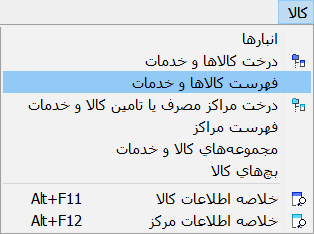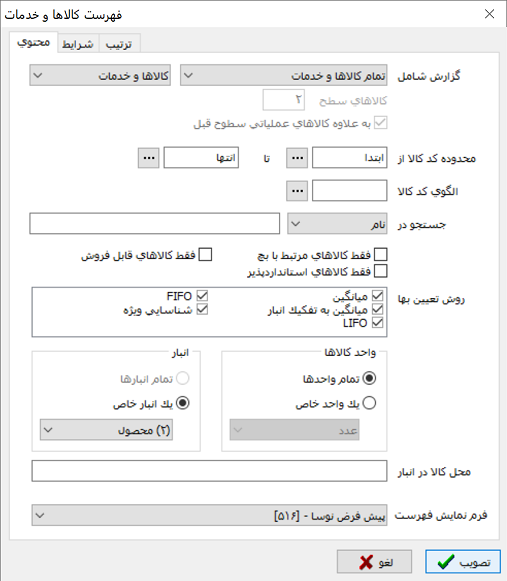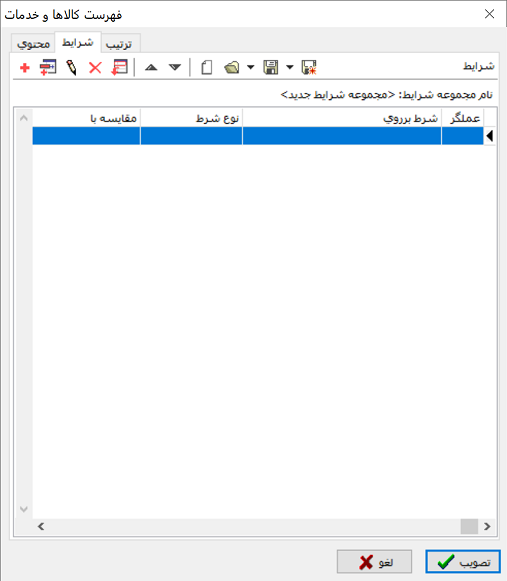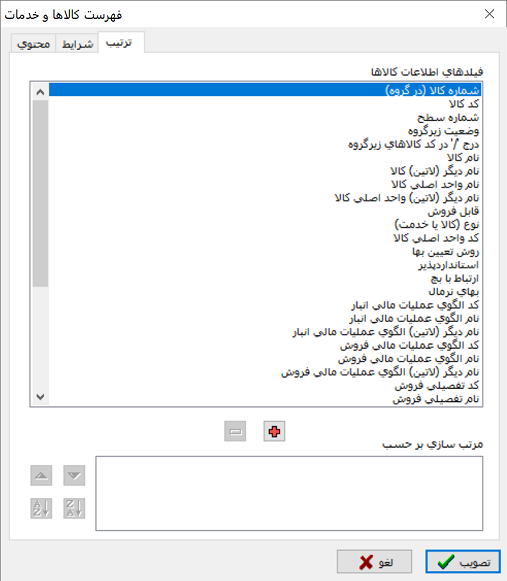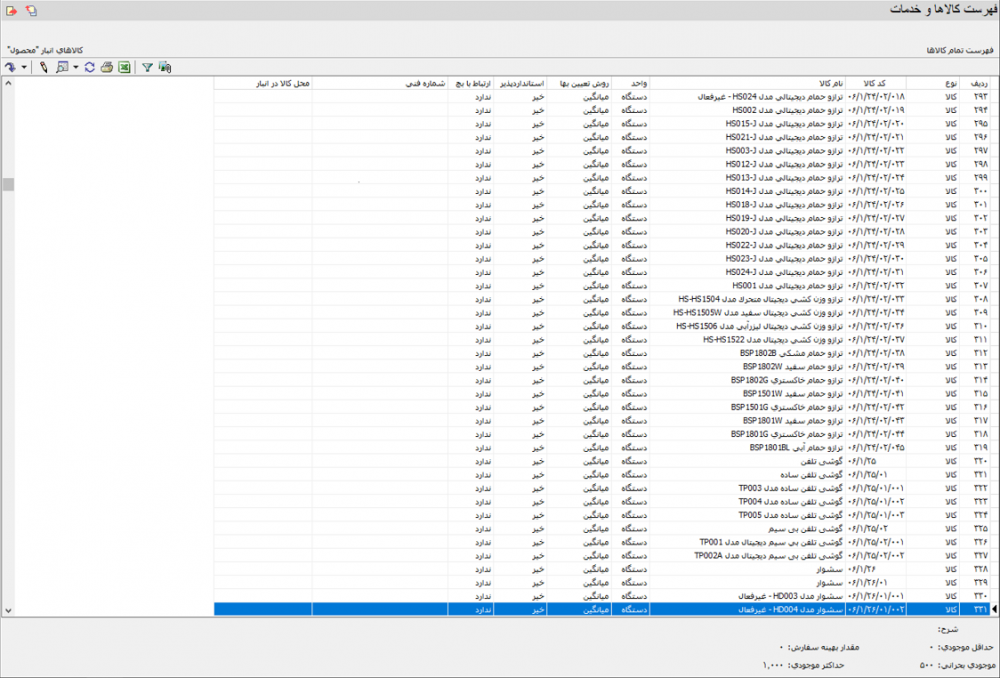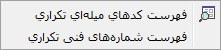فهرست کالاها و خدمات
به منظور نمایش فهرستی کالاها و خدمات تعریف شده در " درخت کالاها و خدمات " از این گزینه میتوان استفاده کرد.
جهت دسترسی به پنجره فهرست کالاها و خدمات، از منوی " کالا " ، " فهرست کالاها و خدمات " را انتخاب نمایید.
محاوره" فهرست کالاها و خدمات " مطابق شکل زیر، باز خواهد شد :
همان گونه که ملاحظه میگردد، پنجره فوق از سه قسمت زیر تشکیل شده است :
محتوی
در قسمت محتوی، اطلاعات اصلی برای اخذ گزارش " فهرست کالاها و خدمات " را درج نمایید.
- گزارش شامل : در این قسمت با انتخاب یکی از گزینه های " تمام کالاها و خدمات "، " کالاها و خدمات عملیاتی (سطح آخر) " و یا " کالاها و خدمات یک سطح خاص " میتوانید مشخص کنید محتوی گزارش شامل کدام بخش از کالاها و خدمات باشد. همچنین میتوانید تعیین کنید که گزارش شامل کالاها و خدمات، فقط کالاها و یا فقط خدمات باشد.
- محدوده کد کالااز : در این قسمت میتوانید محدوده کد کالاهای مورد نظر گزارش را تعیین نمایید.
- الگوی کد کالا : چنانچه کد کالاهای مورد نظر دارای الگوی مشخصی است، میتوانید الگوی مورد نظر خود را در قسمت مربوطه درج نمایید.
- جستجو در : در صورتی که میخواهید جستجو براساس یکی از موارد نام،نام لاتین، شماره فنی،شرح، شرح لاتین و یا کد میلهای باشد گزینه مربوطه را انتخاب نمایید.
- فقط کالاهای مرتبط با بچ : این گزینه، فقط کالاهایی که بچ دارند را نمایش میدهد.
- فقط کالاهای قابل فروش : این گزینه، فقط کالاهایی را که قابلیت فروش دارند، نمایش میدهد.
- فقط کالاهای استانداردپذیر : این گزینه، فقط کالاهای استانداردپذیر را نمایش میدهد.
- روش تعیین بها : روش تعیین بهای کالاهای مورد نظر را در این قسمت تعیین نمایید.
- واحد کالاها : واحد کالاها را از بین گزینههای زیر انتخاب نمایید :
- تمام واحدها : این گزینه، تمام کالاها را بدون درنظر گرفتن واحد آنها نمایش میدهد.
- یک واحد خاص : این گزینه، کالاهایی که واحد منتخب شما را داشته باشند نمایش میدهد.
- انبار : انبار کالاها را از بین گزینههای زیر انتخاب نمایید :
- تمام انبارها : این گزینه، کالاهای منتخب را در تمام انبارها نمایش میدهد.
- یک انبار خاص : این گزینه، کالاهای انبار منتخب را نمایش میدهد.
- محل کالا در انبار : در این قسمت میتوانید محل کالا در انبار را مشخص نمایید.
- فرم نمایش فهرست : در این قسمت میتوانید یکی از فرمهای نمایشی طراحی شده در سیستم را انتخاب نمایید.
جهت تغییر فرمهای نمایشی و چاپی، میتوانید از قسمت تنظیمات سیستم برای تمام کاربران استفاده نمایید.
شرایط
در این قسمت شرایط مورد نظر را جهت اخذ گزارش " فهرست کالاها و خدمات " تعیین نمایید.
- در پنجره فوق ابتدا فیلد مورد نظر جهت اعمال شرط را انتخاب نمایید.
- یکی از عملگرهای موجود را انتخاب نمایید.
- در قسمت تعیین شده عبارت یا مقداری، که قرار است جهت مقایسه بهکار رود را وارد نمایید.
با فشردن تکمه تصویب، شرط جدید به فهرست شرایط اضافه خواهد شد.
به همین ترتیب میتوان سایر شرط ها را به فهرست اضافه نمود.
نکته مهم در این بخش این است که از شرط دوم به بعد، باید توجه ویژهای نسبت به قسمت " عملگر با سطرهای قبلی " یعنی " و " ، " یا " یا " بجز " شود.
ترتیب
در قسمت " ترتیب "، میتوانید ترتیب نمایش جهت مشاهده گزارش فهرست کالاها و خدمات تعیین نمایید.
پس از تکمیل قسمتهای فوق، تکمه تصویب را فشار دهید تا پنجره " فهرست کالاها و خدمات " به شکل زیر باز شود :
در قسمت پایین صفحه، جزئیات سطر تحت مکاننما نمایش داده میشود.
نوار ابزار پنجره فهرست کالاها و خدمات
تکمههای موجود در نوار ابزار پنجره " فهرست کالاها و خدمات " به شرح زیر میباشند :
 : به منظور بازخوانی اطلاعات و ثبت تغییرات انجام شده در فهرست کالاها و خدمات مورد استفاده قرار میگیرد. این تکمه معادل کلید " F5 " از صفحه کلید میباشد.
: به منظور بازخوانی اطلاعات و ثبت تغییرات انجام شده در فهرست کالاها و خدمات مورد استفاده قرار میگیرد. این تکمه معادل کلید " F5 " از صفحه کلید میباشد.
 : جهت چاپ فهرست کالاها و خدمات مورد استفاده قرار میگیرد. این تکمه معادل کلیدهای ترکیبی " Ctrl + P " از صفحه کلید میباشد.
: جهت چاپ فهرست کالاها و خدمات مورد استفاده قرار میگیرد. این تکمه معادل کلیدهای ترکیبی " Ctrl + P " از صفحه کلید میباشد.
 : جهت تغییر شرایط گزارش مورد استفاده قرار میگیرد. با فشردن این تکمه، محاوره ابتدایی گزارش باز میشود و میتوان تنظیمات اخذ گزارش را تغییر داد. این تکمه معادل کلیدهای ترکیبی " Ctrl + F3 " از صفحه کلید میباشد.
: جهت تغییر شرایط گزارش مورد استفاده قرار میگیرد. با فشردن این تکمه، محاوره ابتدایی گزارش باز میشود و میتوان تنظیمات اخذ گزارش را تغییر داد. این تکمه معادل کلیدهای ترکیبی " Ctrl + F3 " از صفحه کلید میباشد.
تغییر فرم نمایش گزارش با استفاده از این تکمه امکانپذیر نمیباشد.
category : بازگشت